Hoe u uw iPhone veiliger kunt maken bij vergrendelde

Vergrendelen van uw iPhone doet een goed werk om mensen weg te houden van uw persoonlijke gegevens, maar er zijn nog steeds dingen die gewetenloze mensen kunnen doen zonder te typen in uw wachtwoord.
Ze kunnen:
- uw huidige weergave bekijken met al uw widgets.
- uw recente meldingen bekijken.
- Gebruik het controlecentrum.
- gebruik Siri om te bellen, alarmen in te stellen , zoek op het web en al het andere waarvoor u uw telefoon niet hoeft te ontgrendelen.
- Antwoord op berichten.
- Uw slimme huis beheren.
- Probeer Apple Wallet te gebruiken (hoewel ze niet in staat zullen zijn om om daadwerkelijk een aankoop te doen).
- Gemiste oproepen retourneren.
- Maak foto's.
Als u erover nadenkt, terwijl ze uw foto's of tekstberichten mogelijk niet kunnen bekijken, heeft iemand die toegang heeft tot uw telefoon kan nog best veel doen. Als ze wat geld willen verdienen, kunnen ze een premium tariefnummer bellen; als ze je gewoon willen beetnemen, kunnen ze om vier uur een paar dozijn alarmklokken instellen.
Als je zeker wilt weten dat je telefoon goed is beveiligd wanneer deze is vergrendeld, ga dan als volgt te werk.
Ga naar Instellingen> Tik op ID & toegangscode en voer uw toegangscode in. (Op een iPhone X zijn dit instellingen> Face ID & Passcode en op oudere iPhones zijn dit Settings> Passcode).
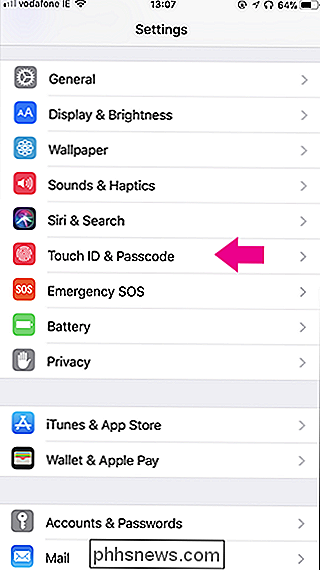
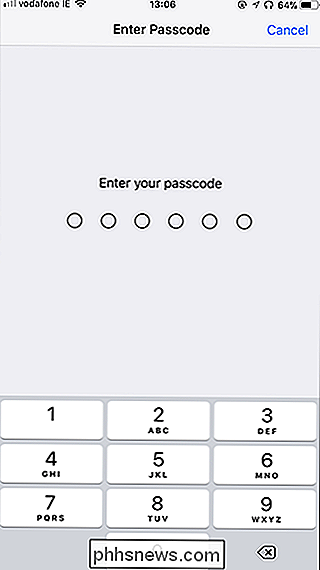
Schuif omlaag naar "Allow Access When Locked". Standaard staat alles op. Schakel alles uit dat u niet beschikbaar wilt hebben als uw iPhone is vergrendeld. Het enige dat u niet kunt uitschakelen, is toegang tot de camera. Dat is altijd beschikbaar via het vergrendelscherm als je naar links veegt.
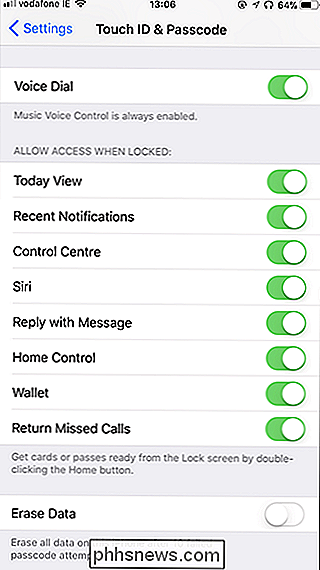
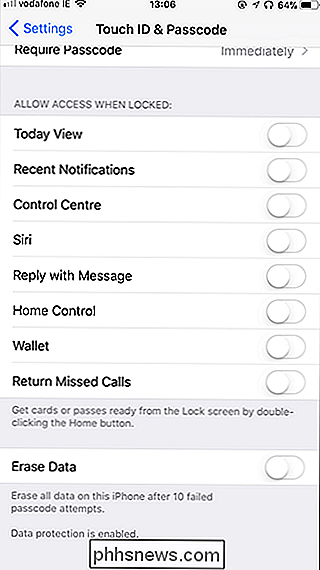
GERELATEERD: Gevoelige meldingen verbergen vanaf het vergrendelingsscherm van je iPhone
Er zijn een paar iets diepere opties. Als u wilt dat meldingen op het vergrendelscherm verschijnen, maar niet het voorbeeld, kunt u dat ook doen. Het is waarschijnlijk een redelijk goede balans tussen het verbergen van meldingen en deze beschikbaar te houden voor iedereen om te lezen. Als u wilt dat Siri beschikbaar is maar niet in staat om te bellen terwijl uw iPhone is vergrendeld, laat u Siri aan maar zet u Voice Dial uit.

Nieuwe pagina's automatisch verbergen in Chrome en Firefox
Stel dat u probeert stil te zijn door thuis, op het werk of in een openbare ruimte op internet te surfen. Je bent heimelijk vervuld van angst dat alles wat je klikt een nieuw tabblad opent met een video voor automatisch afspelen of een onaangename audioadvertentie schalt. Beëindig die angst voor altijd door al je nieuwe tabbladen standaard te dempen.

Eenvoudigere Facebook-privacyinstellingen zijn onderweg
De privacy-instellingen van Facebook zijn een puinhoop, waardoor het moeilijk wordt om iemand het moeilijk te maken om uw Facebook-account te vinden. Dat is aan het veranderen. GERELATEERD: Hoe het voor mensen moeilijker wordt om uw Facebook-account te vinden Facebook is van plan zijn Byzantijnse privacy-instellingen te herzien, zodat mensen meer controle over hun inhoud kunnen krijgen.



